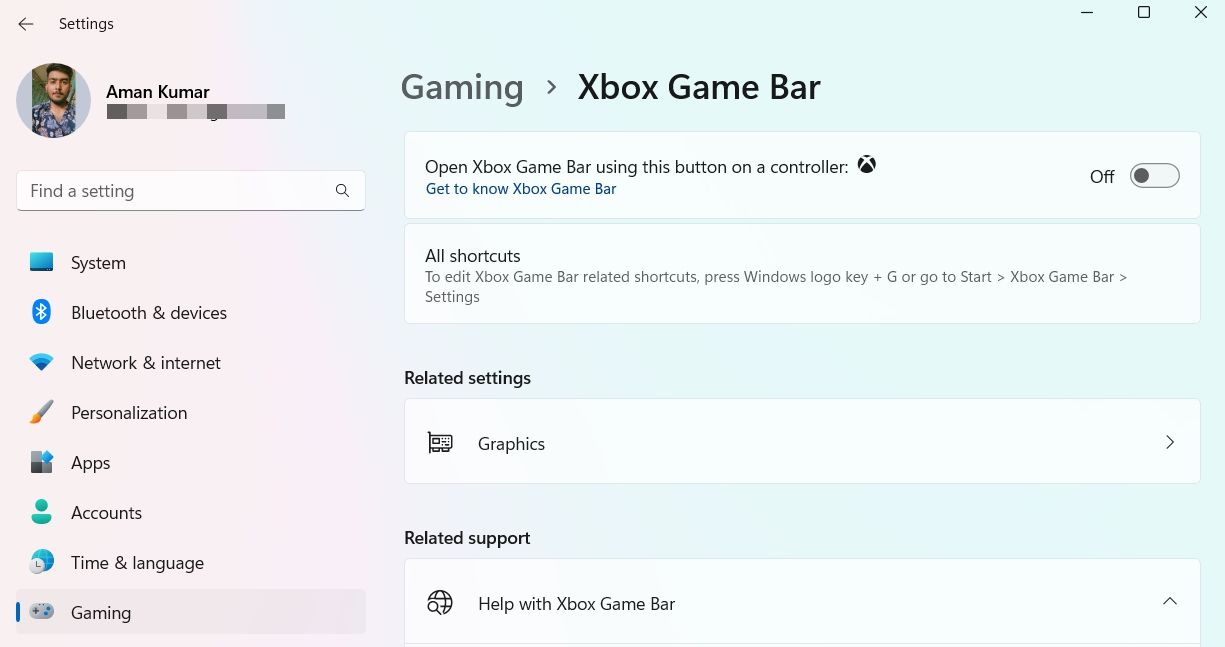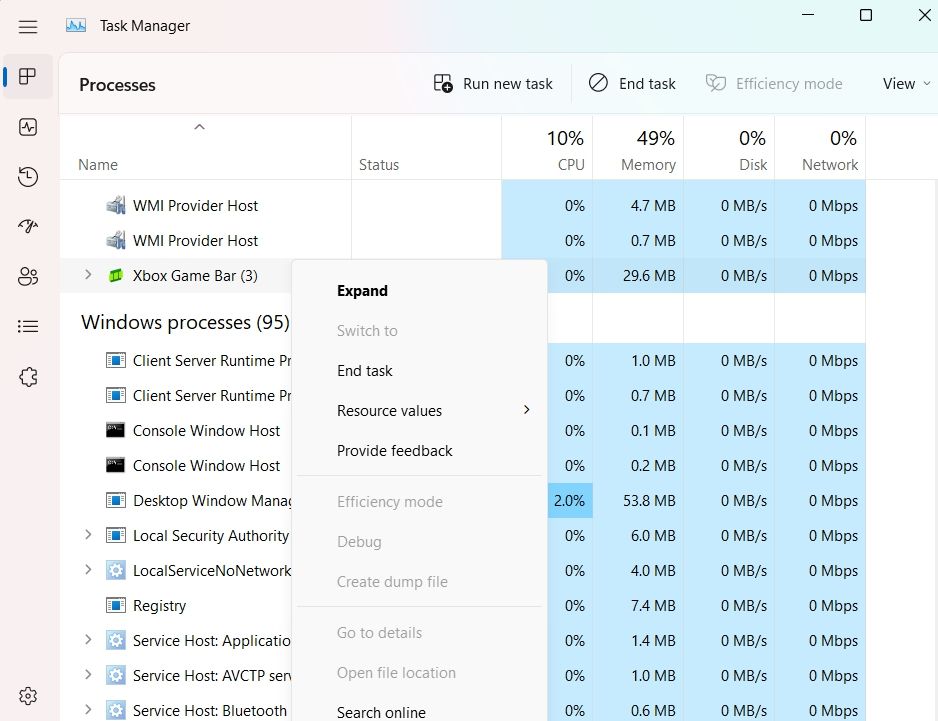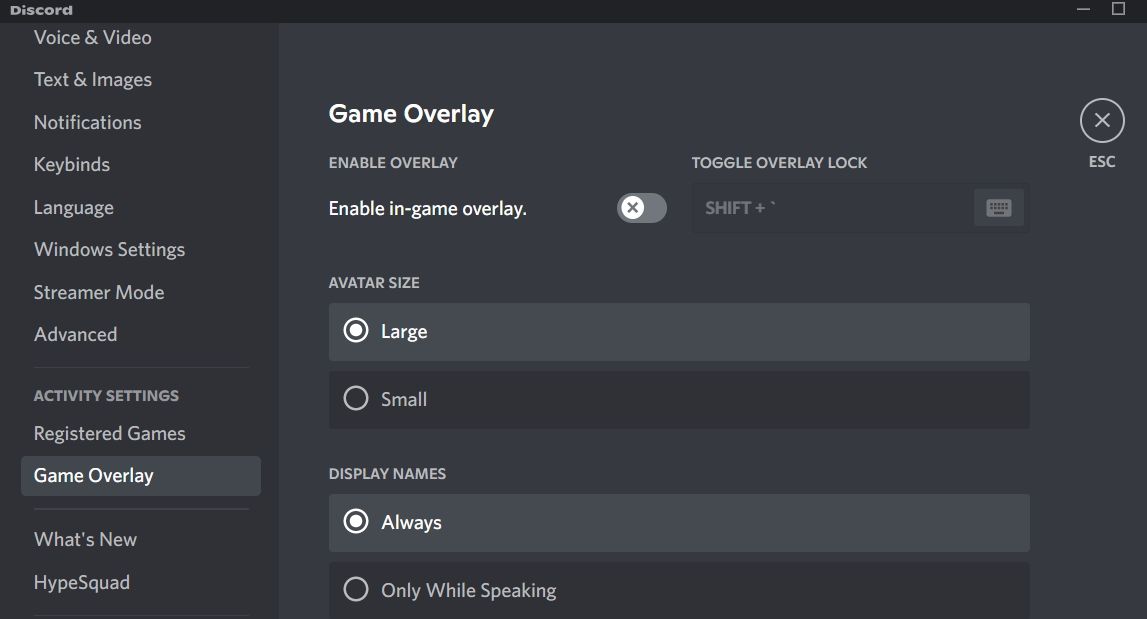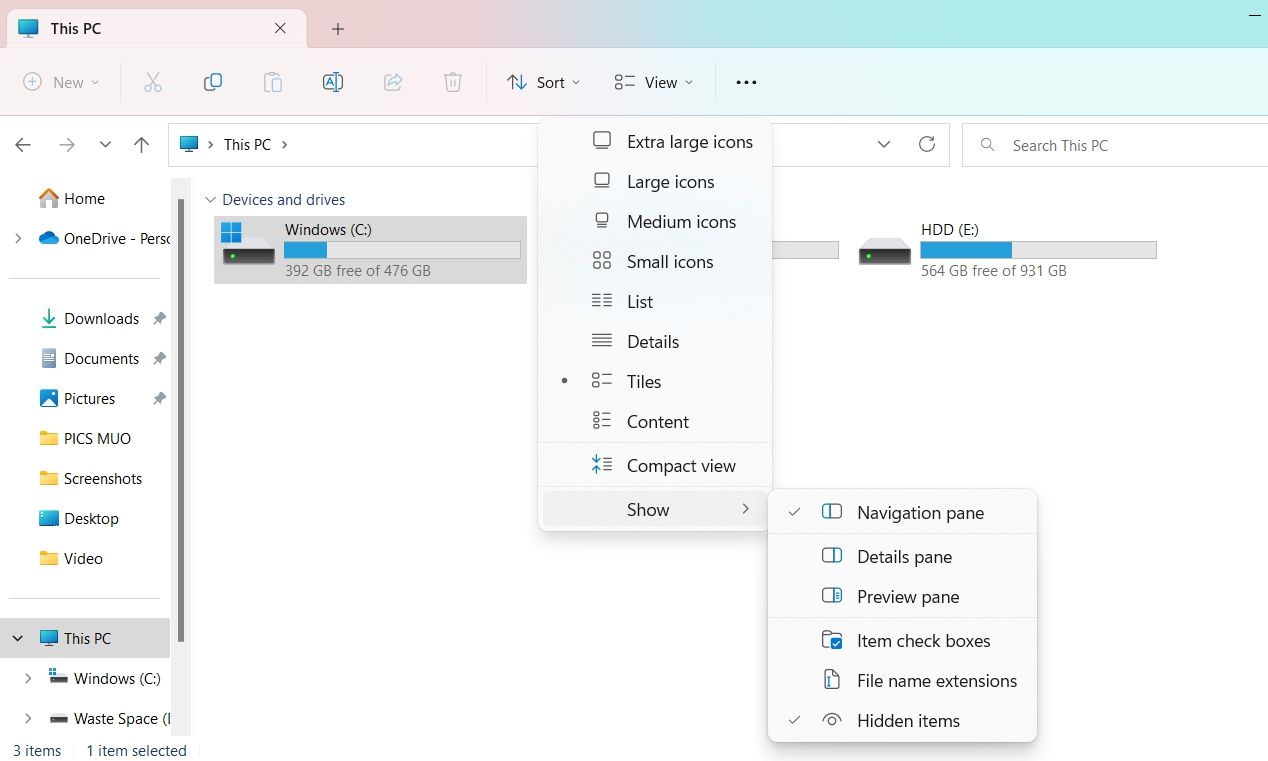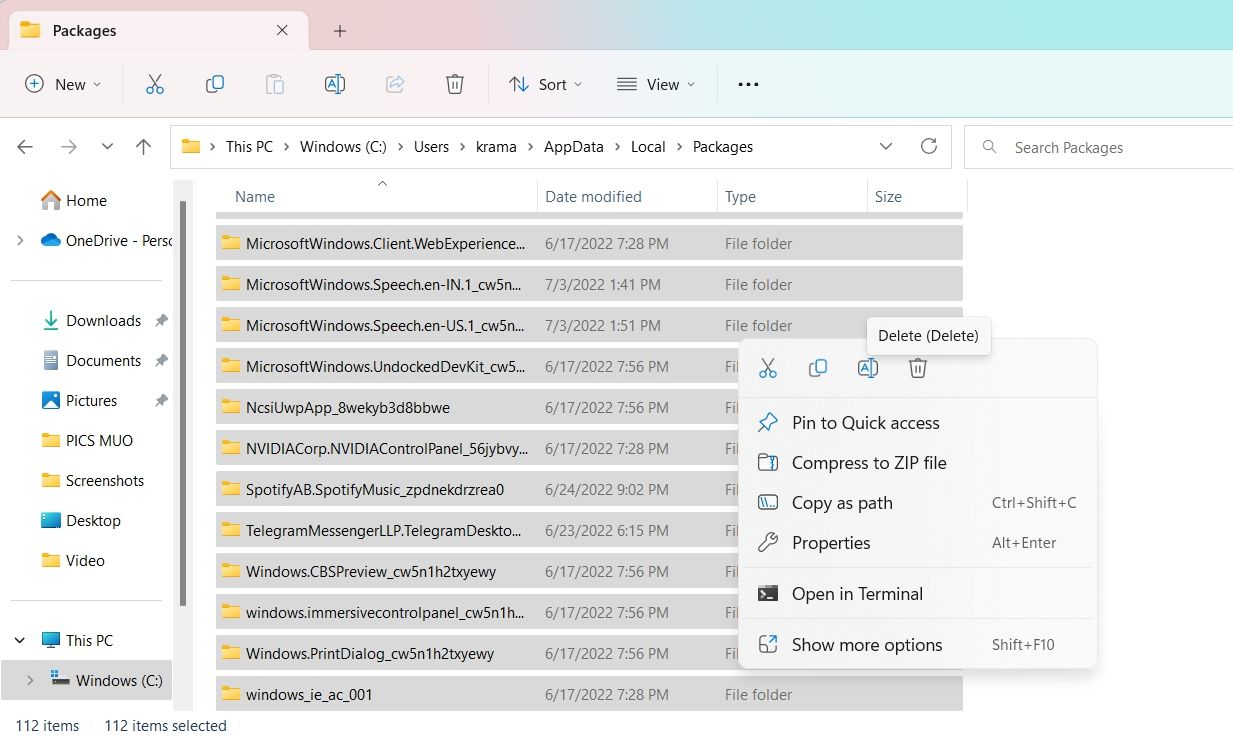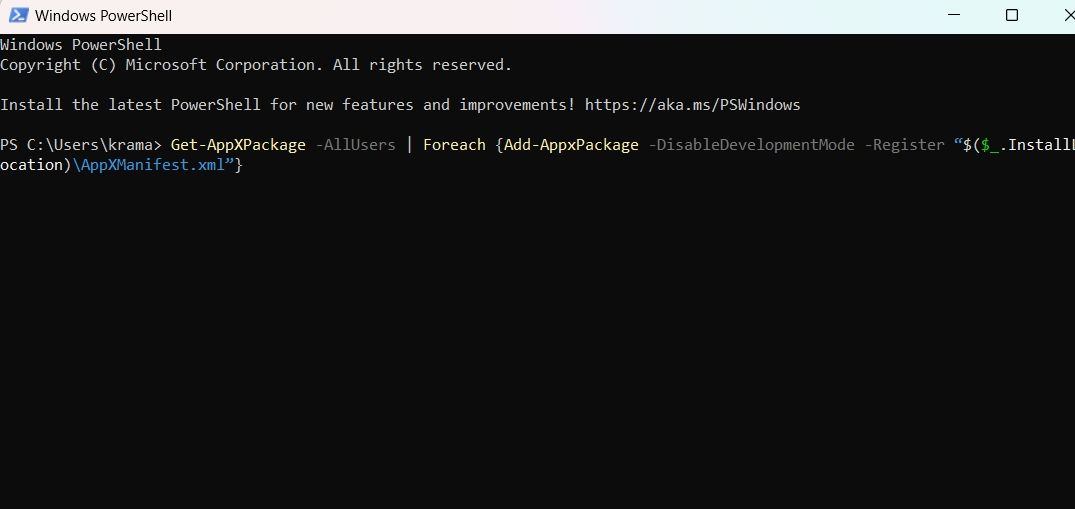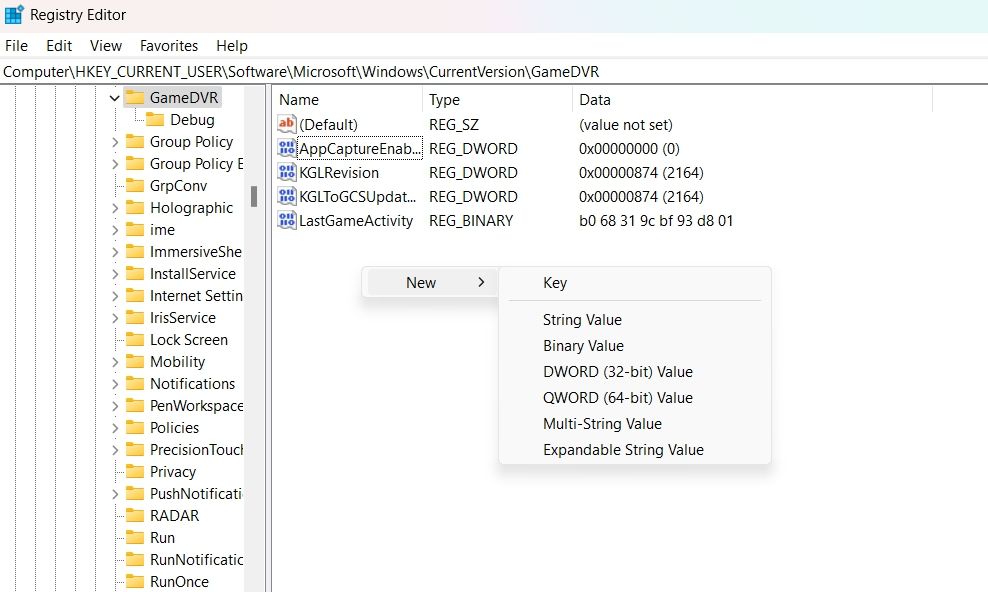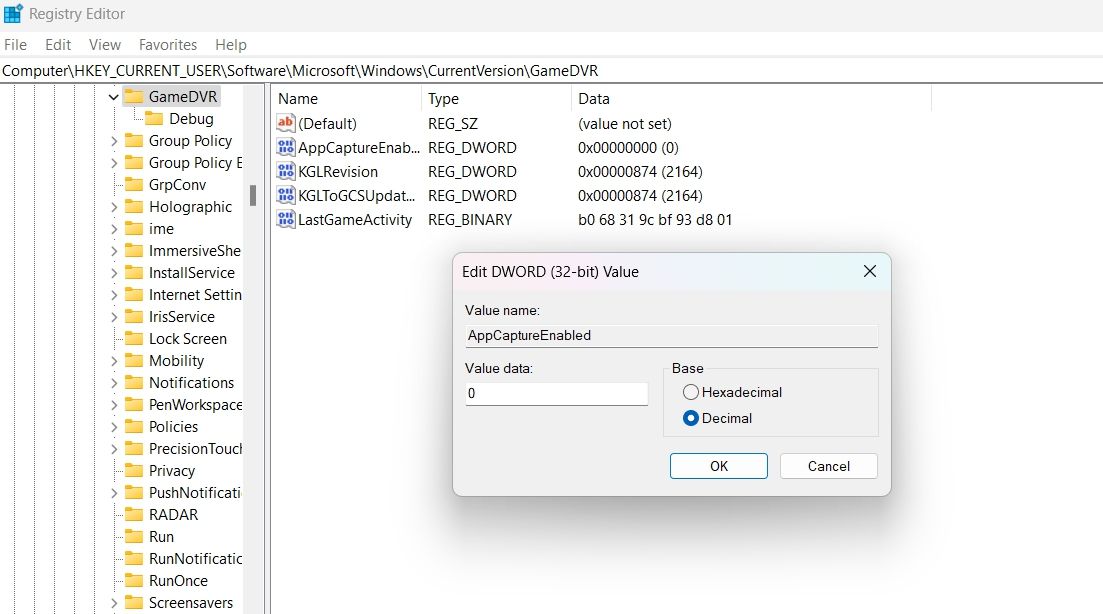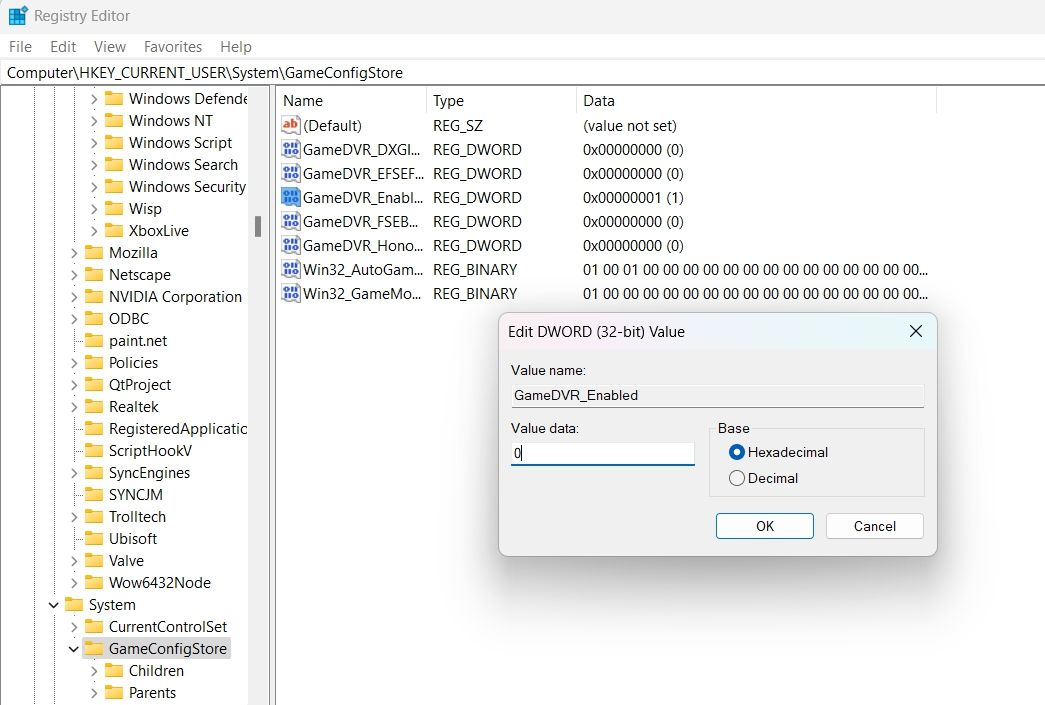Як виправити помилку «Вам знадобиться новий додаток, щоб відкрити цей Ms-Gamingoverlay» у Windows
Ігрова панель у Windows зазвичай є чудовою програмою для керування процесом гри та продуктивністю системи. Але іноді, натиснувши спеціальну гарячу клавішу Win + G, ви зіткнетеся з повідомленням про помилку «Вам знадобиться нова програма, щоб відкрити цей ms-gamingoverlay».
На щастя, позбутися цього повідомлення про помилку дуже легко. Спробуйте наведені нижче рішення, щоб назавжди усунути проблему.
Що викликає помилку «Вам знадобиться новий додаток, щоб відкрити цей Ms-Gamingoverlay»?
Головним винуватцем підказки про помилку є спеціальна комбінація клавіш Win + G. Ця комбінація клавіш зарезервована для ігрової панелі, але коли ви спробуєте використати її для інших програм, ви зіткнетеся з повідомленням про помилку.
Проблема також виникне, якщо в системі немає Xbox та ігрової панелі.
1 Перезапустіть систему
Перш ніж перейти до технічної сторони рішення, переконайтеся, що ви пройшли процес перезапуску. Як виявилося, підказка про помилку може бути тимчасовою та виникнути в результаті системного збою. У цьому випадку перезапуск системи може виявитися ефективним рішенням.
Отже, перезавантажте ПК і перевірте, чи це вирішує проблему.
2 Вимкніть ігрову панель
Якщо ви хочете повторно використовувати гарячу клавішу Win + G для іншої програми, один із найкращих способів виправити помилку «Вам знадобиться нова програма, щоб відкрити цей ms-gamingoverlay» — це вимкнути панель ігор. Це звільняє гарячу клавішу та дозволяє перепризначати її за бажанням.
Щоб вимкнути ігрову панель у Windows 11, виконайте наведені нижче дії.
- Відкрийте меню налаштувань одним із багатьох способів відкрити меню налаштувань.
- Виберіть Ігри на лівій панелі.
- Натисніть ігрову панель Xbox.
-
Вимкніть перемикач поруч із «Відкрити ігрову панель Xbox» за допомогою цієї кнопки на контролері.
Це воно. Перевірте, чи це вирішує проблему чи ні.
3 Закрийте ігрову панель із диспетчера завдань
Підказка про помилку може з’явитися, якщо ігрова панель працює у фоновому режимі. Вам доведеться закрити ігрову панель у фоновому режимі, щоб вирішити проблему. Зробити це можна за допомогою диспетчера завдань. Ось точні кроки, які вам потрібно виконати.
- Відкрийте диспетчер завдань за допомогою гарячих клавіш Ctrl + Shift + Esc.
-
На вкладці «Процеси» клацніть правою кнопкою миші на ігровій панелі та виберіть у контекстному меню опцію «Завершити завдання ».
Натисніть комбінацію клавіш Win + G і перевірте, чи проблема не зникає.
4 Вимкніть функцію накладання Discord
Discord Overlay — ексклюзивна функція Windows, яка дозволяє викликати Discord під час гри. Але іноді це може заважати ігровій панелі та спричиняти проблеми.
Тому спробуйте вимкнути накладення Discord і подивіться, чи це вирішить проблему. Ось як.
- Відкрийте Discord і клацніть значок шестірні біля імені користувача.
- Виберіть Game Overlay на лівій панелі.
-
Вимкніть перемикач біля опції Увімкнути накладення в грі.
Потім перезавантажте систему та перевірте наявність проблеми. Якщо ви все ще стикаєтеся з проблемою, подумайте про видалення Discord.
5 Переінсталюйте відсутні програми Windows для ігрової панелі
Як зазначалося вище, підказка про помилку може з’явитися, якщо ви видалили певні програми Windows, включно з ігровою панеллю. Вам доведеться перевстановити всі ці програми, щоб вирішити проблему.
Нижче наведено кроки для перевстановлення всіх відсутніх програм Windows.
-
Відкрийте Провідник файлів за допомогою гарячої клавіші Win + E.
-
Клацніть піктограму спадного меню поруч із «Перегляд», наведіть курсор на «Показати» та виберіть «Приховані елементи» в контекстному меню.
-
Перейдіть до наступного місця.
C:UsersUserNameAppDataLocalPackages -
Виберіть усе всередині за допомогою гарячих клавіш Ctrl + A, клацніть правою кнопкою миші та виберіть у контекстному меню «Видалити ».
-
Тепер відкрийте PowerShell одним із багатьох способів відкрити PowerShell у Windows.
-
Введіть наступну команду та натисніть Enter.
Get-AppXPackage -AllUsers | Foreach {Add-AppxPackage -DisableDevelopmentMode -Register "$($_.InstallLocation)AppXManifest.xml"}
Зачекайте, поки команда буде успішно виконана. Після цього перезавантажте систему та перевірте, чи проблема продовжується.
6 Виправте помилку за допомогою редактора реєстру
Більшість проблем Windows можна вирішити за допомогою редактора реєстру, включно з помилкою «Вам потрібна нова програма, щоб відкрити цей ms-gamingoverlay». Хоча редагувати реєстр досить ризиковано, оскільки будь-який неправильний крок може зробити систему нестабільною, але якщо ви уважно виконаєте кроки, проблема буде вирішена в найкоротші терміни.
Ось кроки, які потрібно виконати, щоб виконати роботу.
-
Відкрийте діалогове вікно «Виконати», введіть regedit і натисніть клавішу Enter.
-
Перейдіть до наступного місця.
HKEY_CURRENT_USERSOFTWAREMicrosoftWindowsCurrentVersionGameDVR -
На правій панелі знайдіть ключ AppCaptureEnabled.
-
Якщо цього ключа немає, клацніть правою кнопкою миші на порожньому місці та виберіть «Створити» > «Значення DWORD (32-розрядне)».
-
Назвіть ключ AppCaptureEnabled.
-
Клацніть правою кнопкою миші на клавіші AppCaptureEnabled і виберіть у контекстному меню «Змінити ».
-
Змініть дані «Значення» на 0 і переконайтеся, що для «Основи» встановлено значення «Decimal».
-
Натисніть OK.
-
Далі перейдіть до наступного місця.
HKEY_CURRENT_USERSystemGameConfigStore -
Клацніть правою кнопкою миші GameDVR_Enabled і виберіть «Змінити».
-
Змініть дані значення на 0 і натисніть OK.
Це воно. Тепер перезапустіть систему та перевірте наявність проблеми.
7 Скиньте кеш Microsoft Store
Як і будь-яка інша програма, Microsoft Store містить дані кешу. Ці дані забезпечують швидшу та плавну роботу під час наступного завантаження програми. Але якщо дані кешу з якоїсь причини пошкоджуються, ви зіткнетеся з різними проблемами, включно з однією в питанні.
У цій ситуації ви можете спробувати скинути дані кешу Microsoft Store. Нижче наведено кроки, щоб скинути кеш Microsoft Store у Windows 11.
Процес займе кілька секунд, залежно від обсягу даних кешу. Після цього Microsoft Store відкриється автоматично.
Легко позбудьтеся спливаючого вікна Microsoft Store Gaming Overlay
Це все про те, як позбутися спливаючого вікна Microsoft Store, що накладається на ігри. Для більшості користувачів проблему можна вирішити, просто вимкнувши ігрову панель. Але якщо жодне з наведених вище рішень не допомогло, подумайте про скидання ПК з Windows.